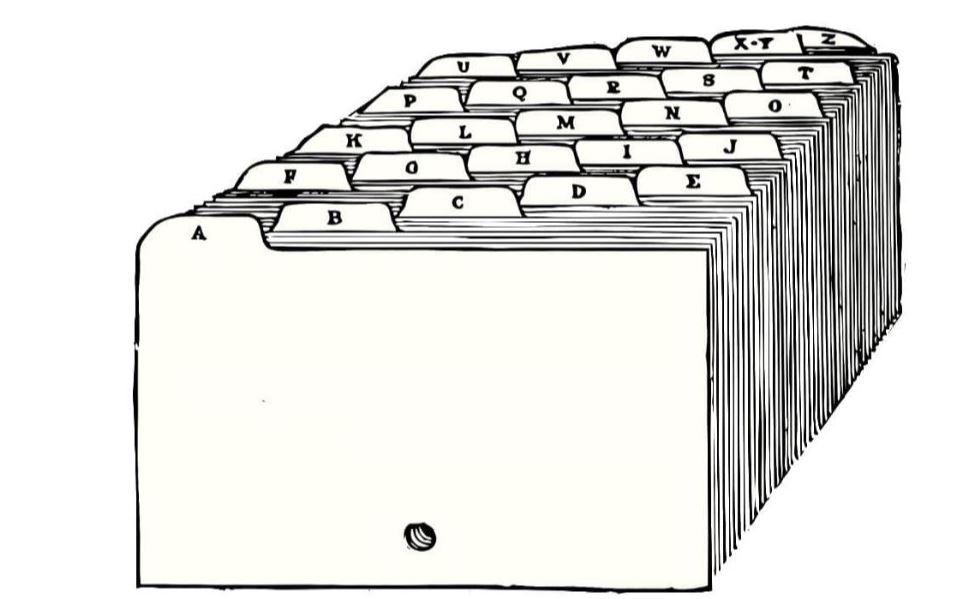

1.はじめに
今回は、非常に根強い人気で定番とも言える「Lhaplus (ラプラス)」というファイルの圧縮や解凍が出来るフリーソフトをご紹介します。
こちらのソフトはインストールするだけで、ZIP / LZH / RAR / CAB / 7Z / ACE / TAR / GZ / BZ2 / BHなど 20種類以上のアーカイブ形式を扱えるようになり、圧縮したファイルにパスワードを付けて保護することが出来たりします。
また、デスクトップ上の「Lhaplus」のアイコンに圧縮したいファイル等をドラッグ&ドロップするだけで圧縮や解凍が行えるほか、右クリックメニューに圧縮と解凍をする機能が追加出来るので、操作も非常に簡単です。
2.Lhaplus のダウンロード
まずは窓の杜というオンラインソフトウェアを紹介しているサイトからダウンロードを行いますが、初めて窓の杜を聞いたという方もいるかもしれませんが、決して怪しいサイトではないので安心してください。
窓の杜(まどのもり、WINDOWS FOREST)は、株式会社インプレスが運営するMicrosoft Windows用のオンラインソフトウェアを紹介するウェブサイトである。Impress Watchの一角をなす。
Lhaplusのダウンロードサイトはこちら:窓の杜
アクセスして頂くとLhaplusダウンロード画面が出てきます。
「窓の杜からダウンロード」ボタンをクリックすると自動的にダウンロードします。

ダウンロードが終わるとPC画面の左下に表示され完了です。
3.Lhaplus のインストール
右のをクリックして「フォルダを開く(S)」をクリックします。

保存先にダウンロードしたファイルがあるのでダブルクリックしてください。

セキュリティー警告画面が出る場合がありますが気にせず「実行(R)」かPCに入れているセキュリティーソフトよっては「はい」をクリックして先へ進んでください。
Lhaplusのセットアップ画面が現れます。
「情報」は重要事項を読んで「次へ」をクリックします。

「インストール先の指定」は特に指定が無ければ「次へ」をクリックします。
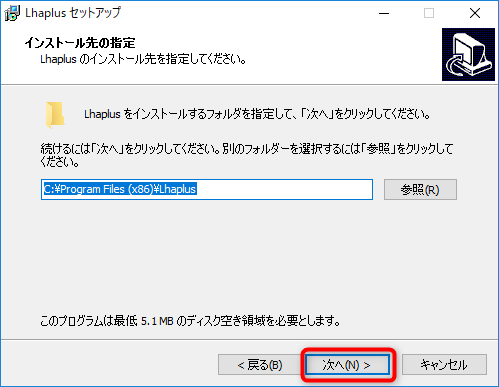
「インストール準備完了」となるので「インストール」をクリックします。

セットアップが完了したら「完了」をクリックしてください。
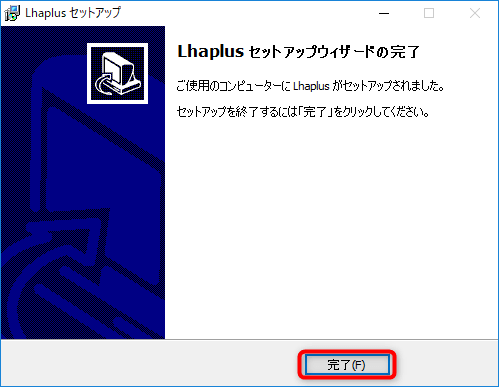
再起動画面が現れた場合は「はい(Y)」をクリックしてください。

「関連付け/シェル」という初期設定画面が出てきます。
初期設定のままで問題なく使えるので「OK」をクリックして完了です。
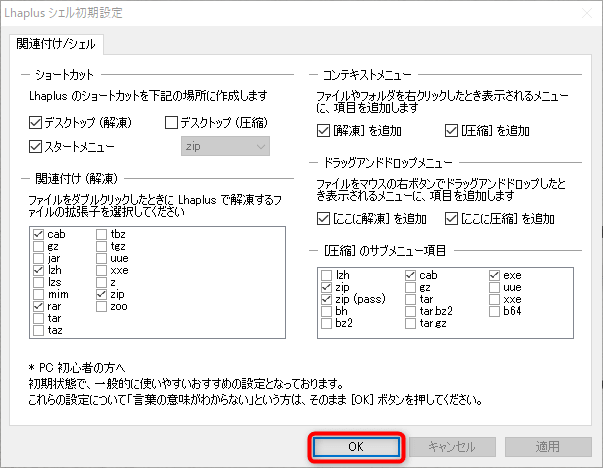
Lhaplusのインストールが完了するとデスクトップ上にアイコンが表示されます。
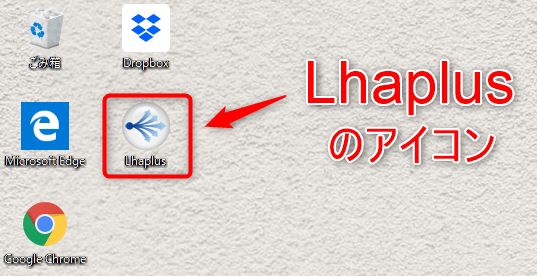
4.Lhaplus の使い方
まずは圧縮ファイルを解凍するやり方から見ていきましょう。
1.解凍のやり方
圧縮された解凍ファイルをLhaplusのアイコン上にドラッグしてください。
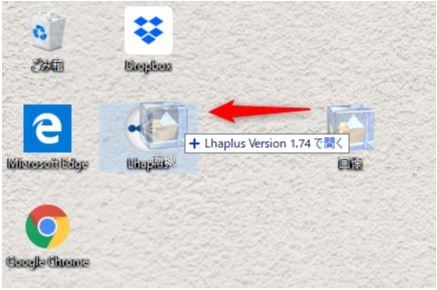
自動的に解凍されたファイルがデスクトップ上に表示されます。

もう1つの方法は、解凍したいファイルの上で右クリックをします。
メニューが出てきますので「解凍(X)」をクリックして解凍する場所を指定できます。
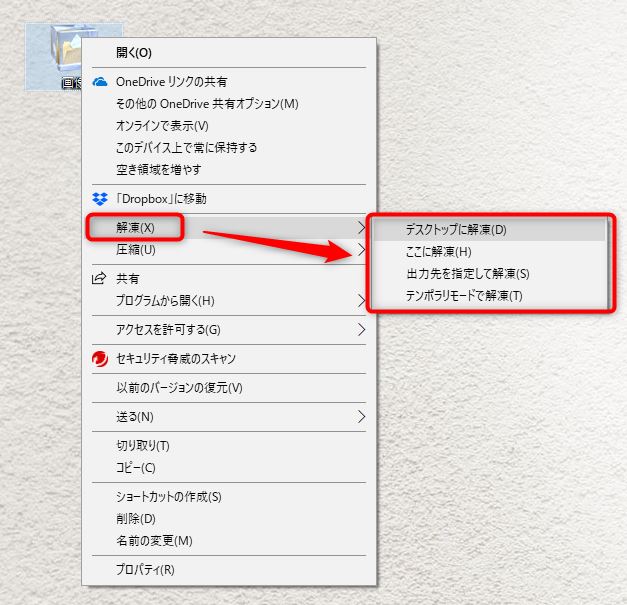
2.圧縮のやり方
先程と全く一緒で圧縮したいファイルをドラッグします。
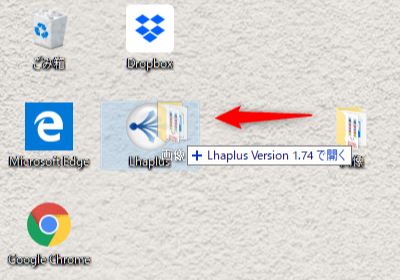
ファイル圧縮の確認画面が出てきます。
「圧縮形式(T)」を「zip」に選択して「はい(Y)」をクリックします。
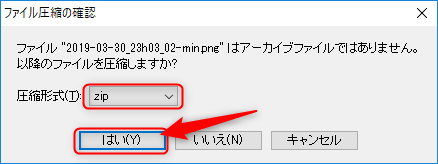
自動的に圧縮されたファイルがデスクトップ上に表示されます。

3.パスワードのかけ方
誰かに勝手に見られないように圧縮する際にパスワードをかけることが可能です。
圧縮形式をプルダウンで「 zip(pass)」に変更してください。
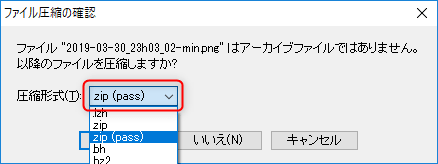
「はい(Y)」をクリックしてください。
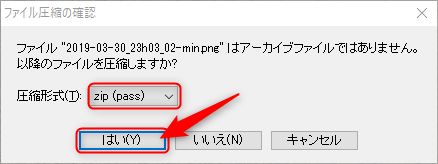
パスワード入力画面が現れますので好きなパスワードを入力します。
忘れないようにメモするかコピペして「OK」をクリックしてください。
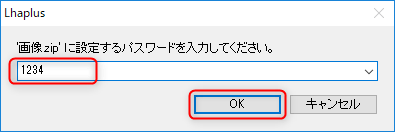
passをかけた圧縮ファイルを解凍する際はパスワード入力画面が現れます。

設定したパスワードを入力すればファイルが解凍されます。

5.まとめ
「Lhaplus (ラプラス)」は窓の杜で最も多くダウンロードされているソフトウェアという事で検索すると使い方や設定方法などの記事が沢山出てきますね。
ワードプレスのテーマなどダウンロードすると解凍しなければならなかったりするのでソフトをインストールしていない方はこの機会に是非入れておきましょう。































